|
 |
 |
 |
 |
@rtwebのテンプレートには、サンプルとしてすでにいくつかのページが作成されています。(about,linkなど)
そのコンテンツ名となる、ボタン・バナーの変更方法を説明します。 |
 |
Windowsをお使いの方へ
CD-ROMからコピーしたファイルには「読み取り専用」のロックがかかっています。このままでは編集後の保存ができません。htmlファイルの上で右クリックし、「プロパティ」を開きます。「読み取り専用」のチェックボックスにチェックが入っている場合は、これを外してください。 |
|
|
| 1. |
[スタート]-[プログラム]-[AdobeGoLive6.0(日本語版)]-[AdobeGoLive6.0(日本語版)]を選択します。 |
|
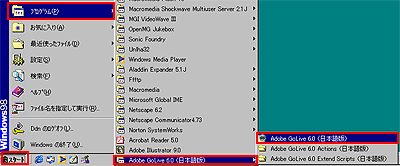 |
| 2. |
メニューバーから[ファイル]-[開く]を選択します。 |
|
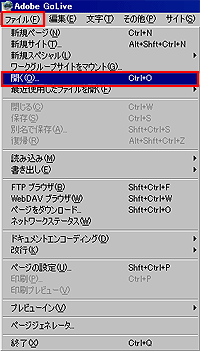 |
| 3. |
コピーしたフォルダ内の第1階層目にあるindex.htmlを選択し、開くを選択します。 |
|
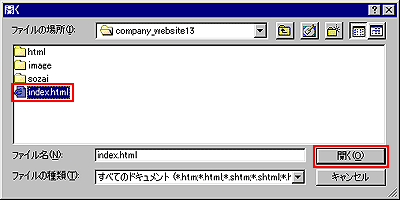 |
| >htmlファイルが開きます。 |
 |
 |
 |
| サイトの定義を行うと、ファイルの移動や名前の変更、リンクの変更など、サイト全体の管理が容易に行うことが出来ます。 |
 |
| 1. |
メニューバーから[ファイル]-[新規サイト]を選択します。 |
|
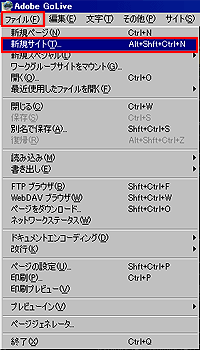 |
| 2. |
複数人で編集するのではなければ、シングルユーザのラジオボタンをクリックし、「次へ」を選択します。 |
|
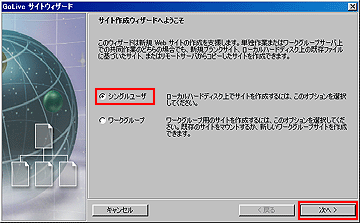 |
| 3. |
既存のサイトを利用するため、「フォルダから読み込む」をクリックして「次へ」を選択します。 |
|
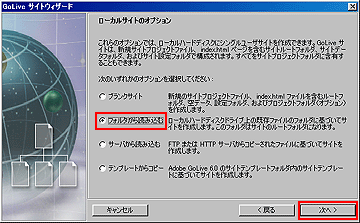 |
| 4. |
参照をクリックして、サイトが保存してあるフォルダを選択します。トップページにindex.htmlが選択されているのを確認し、「次へ」を選択します。 |
|
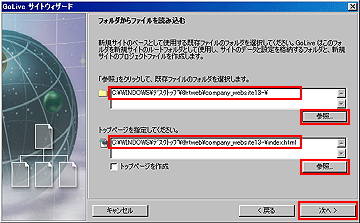 |
| 5. |
サイト情報のファイルを保存する場所を指定します。「終了」を選択します。 |
|
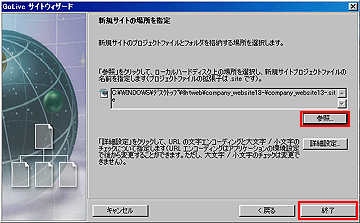 |
| >サイトが作成されます。 |
|